3D Sestavy
VariCAD umožňuje vytvářet vazby mezi dokumenty s detailem, podsestavou a sestavou. Detaily mohou být vytvořené a editované v samostatném dokumentu a následně vloženy do sestavy. Při editaci detailu se změny projeví ve všech sestavách, které tento detail obsahují. Samozřejmě lze také měnit detail přímo v sestavě, po aktualizaci se změny uloží do patřičného dokumentu a následně se projeví ve všech dokumentech obsahující tento detail. Obecně lze říci, že editace detailů v samostatných souborech je lepší vzhledem k rychlosti práce. Editace přímo v sestavě je naopak výhodná v případě, že detail ovlivňuje jednotlivé části v sestavě.
Pokud dokument obsahuje nějaké části vložené z jiného dokumentu, objeví se text "Sestava" v pravém dolním rohu Status baru. Podobně, pokud je soubor částí nějaké sestavy objeví se "Detail" ve Status baru.
Pokud je dokument podsestavou, ve stavovém řádku se zobrazuje „Podsestava“. Pokud je tento dokument zároveň sestavou a obsahuje podsestavu či detail, pak se ve stavovém řádku zobrazuje „Sestava + podsestava“.
Provázání jednotlivých dokumentů přináší mnoho výhod. Nemělo by to být ale pravidlo při práci s větším počtem těles. Na rozdíl od ostatních CAD systémů VariCAD nabízí při práci se sestavou hodně volnosti.
Status sestavy je zobrazen v dialogu souborů a v panelu posledních souborů (historie) nad obrázkem náhledu souboru. Tato informace odpovídá zvýrazněné položce v seznamu souborů.
Vytvoření dokumentu s detailem, dokumenty sestav a vazby sestav
Vytvoření vazby sestava-detail je možné:
- V aktuálním dokumentu označit těleso pomocí funkce Definice vazby z detailu - ASE. Po zadání jména dokumentu pro detail se těleso uloží. Z aktuálního dokumentu se stane sestava.
- V aktuálním dokumentu označit těleso pomocí funkce Definice vazby do sestav - ASD. Pouze jedno těleso v dokumentu může být nadefinované jako detail.
- Označit aktuální dokument jako sestavu pomocí Soubor / Vložit dokument, který obsahuje požadovaný detail.
Ukládání a načítání dokumentů sestav
V případě editování sestav se případné změny uloží přímo v sestavě, ale i do dokumentu s detailem. Pokud otevřeme dokument se sestavou, jednotlivé objekty jsou zobrazeny, jak byly naposledy uloženy, zároveň proběhne aktualizace všech detailů v sestavě. V případě změny detailu mimo sestavu tedy dojde vždy k nahrání poslední verze detailu.
V případě, že dokument s detailem není možné otevřít, objeví se seznam neexistujících vazeb. Problém lze vyřešit několika způsoby:
- Nechat sestavu beze změny a nahradit linky později. Pokud jste si jisti, že dokument s detailem nebyl mimo sestavu změněn, je toto nejlepší řešení.
- Zrušit vazbu na detail.
- Nahradit dokument s detailem jiným.
Pokud necháte sestavu beze změny, detaily se zobrazí tak, jak byly naposledy v sestavě uloženy.
Podsestavy
Namísto jednoho tělesa (detail) vloženého do sestavy, lze také vložit skupinu těles jako montážní podskupiny (podsestava). Podsestava jsou jednotlivá samostatná tělesa uložená v samostatném souboru. Po vložení do sestavy se chovají jako jedno těleso.
Sestava i podsestava může obsahovat jak detaily, tak další podsestavy, které se vkládají ze souborů. Na druhé straně, v souboru sestavy nebo podsestavy je možné určit tělesa, která budou tvořit podsestavu připravenou k vložení do jiného souboru a vytvořit tak sestavu vyšší úrovně. To umožňuje vytvářet hierarchickou strukturu celého produktu.
Struktura sestavy a podsestavy se zobrazí v rozpisce, viz Archiv.
V mnoha ohledech se podsestavy chovají podobně jako detaily vložené do sestavy. Ale jsou tu i významné rozdíly:
- Na rozdíl od detailu nelze podsestavy měnit v sestavách. Chcete-li změnit podsestavu, klikněte na ni pravým tlačítkem myši a z nabídky vyberte "Otevřít jako detail". V otevřené podsestavě proveďte změny na tělesech podsestavy.
- Podsestavy jsou vytvořeny z několika těles. Je možné další tělesa přidávat nebo odebírat z podsestavy nebo měnit jejich vzájemnou polohu.
- Pokud je podsestava vložena do sestavy, k vložení se používá osový kříž podsestavy. Nicméně podsestava obsahuje více těles. Vkládací osy jsou definovány zvlášť pro celou podsestavu během jejího vytváření nebo změny.
- Podsestava může mít definovány své vlastní atributy, jako je jméno, číslo,… atd. Tyto atributy se zadávají v souboru podsestavy a přenášejí se do vyšší sestavy, ale ne naopak - viz Atributy sestavy, podsestavy nebo detailů. Vyplnění razítka.
Relativní cesty v sestavách
Ve výchozím nastavení VariCAD používá absolutní cesty k souborům pro sestavy a detaily nebo sestavy a podsestavy. Změnu v nastavení umožňuje následující příkaz:
Nastavení systému - CFG |
- Změněné cesty nejsou řešeny automaticky - to znamená, že se používá absolutní cesta k souborům. V případě, že je soubor detailu nebo podsestavy není nalezen, je nutné toto řešit individuálně.
- Změna cesty na začátku (přístupy na server) - tuto možnost lze použít v případě, že soubory detailů nebo podsestav jsou uloženy na serveru a pokud počítače se jinak mapují pro přístup k serveru. Například stejná cesta může začínat "J: \" na jednom počítači, "Z: \" na druhém počítači a "/ mnt /" na třetím počítači (Linux).
- Změna kompletní cesty (výměna dat kopiemi) - tato možnost je určena pro situace, kdy je časté kopírování souborů mezi různými počítači a do různých cest. V tomto případě musí být soubory detailů nebo podsestav uloženy v cestě pod sestavou nebo na stejné úrovni. Jestliže jsou některé detaily použity ve více sestavách nebo podsestavách, měly by být v jednom adresáři, který je v cestě "pod" sestavami.
Cesty jsou odděleny "\" ve Windows, a "/" v Unixu. V sestavách používaných ve VariCADu, jsou oddělovače automaticky zpracovány v souladu s aktuálním operačním systémem. Jinými slovy - pokud sestavy a jejich součásti jsou zkopírovány z Linuxu na Windows je cesta včetně oddělovače automaticky změněna. Pokud jsou některé počítače v síti na Windows a některé používají Linux, pak i toto VariCAD řeší automaticky.
Současné otevření dokumentu se sestavou a detailem
Vždy, když otevřete a upravujete detail nebo podsestavu, musí být soubor uložen před aktivací jiného soubor. V opačném případě mohou být jakékoliv změny ztraceny, pokud jsou současně otevřený soubory spojené v rámci stávající struktury sestavy.
Změněné soubory mohou být uloženy automaticky. Ve výchozím nastavení musí být uložení souboru potvrzeno. Pokud nechcete zachovat změny, budete muset zavřít soubor bez uložení. Pravidla můžete změnit příkazem CFG a spravovat nastavení týkající se Práce v sestavách.
Otevře dokument vybraného detailu nebo podsestavy - ASA |
Otevře označený detail nebo podsestavu ze sestavy.
Výhodnější způsob, jak otevřít detail nebo podsestavu je kliknout pravým tlačítkem myši na detail nebo podsestavu a vybrat z menu.
Nezavírejte změněné soubory detailů ani podsestav, chcete-li aby se změny přenesly do sestav. Soubory se musí přepínat, ne zavírat.
Správa vazeb v sestavě
Definuje detail a uloží ho do souboru - ASE |
Určuje vybrané těleso jako detail a uloží do samostatného dokumentu. Aktuální dokument se změní na sestavu s vazbou na detail.
Definuje vazbu detailu do sestav - ASD |
Určuje vybrané těleso jako detail.
Vazba do sestav na jiné těleso - ASP |
V dokumentu detailu přeurčí vazbu z jednoho tělesa na druhé. Změna se projeví ve všech sestavách obsahujících tento detail.
Definice vazeb podsestava detail
Definuje podsestavu a uloží ji do souboru -DPS |
Určuje vybraná tělesa jako podsestavu a uloží ji do souboru. Aktuální dokument se stane sestavou s vazbou na soubor podsestavy.
Definuje nebo mění vazbu podsestavy do sestav - DMPS |
Určí vybraná tělesa jako podsestavu. Aktuální dokument se stane podsestavou. Vložením takového dokumentu do jiného vznikne vazba sestava-podsestava.
Zrušení vazeb mezi sestavou, podsestavou a detailem
Zruší jednu vazbu z detailu - ASI |
Zruší vazbu jedné skupiny těles vkládaných ze souboru detailu.
Zruší vazbu do sestav - ASZ |
Zruší vazbu v dokumentu detailu.
Přestávka Definice podsestava musí být vložen do shromáždění - CSB |
V současné podsestavy souboru rozbít sub-sestavy definici. Soubor je již podsestava soubor.
Zruší všechny vazby z detailů - ZAI |
Zruší všechny vazby z detailů v sestavě. Dokument už není nadále označen jako sestava.
Úpravy podsestav a detailů v prostředí sestavy
Detaily nebo podsestavy lze upravovat samostatně ve vlastních souborech. Možná však budete muset upravit tvar dílu podle jiných součástí v sestavě nebo přeskupit umístění dílčích sestav podle vyšší sestavy. Pro tyto účely použijte úpravy v prostředí sestavy.
Při úpravě detailu nebo podsestavy jsou všechna tělesa ze sestavy zkopírována do 3D prostoru, kde vybraná podsestava nebo detail bude upravena. Zbytek sestavy můžete použít jako nástroje pro úpravu součástí, můžete z nich odměřit hodnoty a můžete je upravovat. Protože tyto objekty jsou pouhé kopie, jejich změny se nepřenesou do skutečné sestavy.
Aby bylo možné odlišit zkopírovaná tělesa od upravovaných, jsou tyto části zobrazeny v různých předdefinovaných barvách.
Výběr detailů nebo podsestav pro úpravy
Chcete-li vybrat detail nebo podsestavu, kterou chcete upravit, klikněte na ni pravým tlačítkem a v menu vyberte úpravy v prostředí sestavy. Tato metoda vybere pouze detail nebo podsestavu z nejvyšší úrovně sestavy.
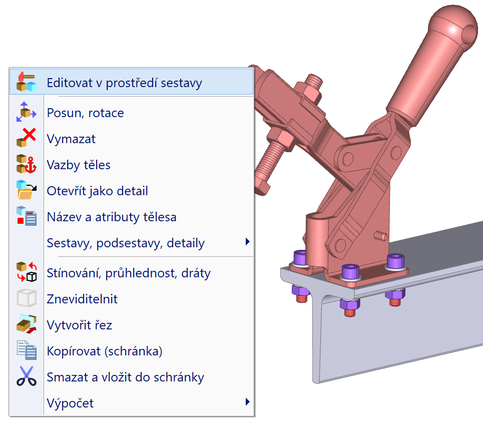
Po kliknutí na detail nebo podsestavu se zobrazí menu.
Pokud potřebujete k úpravě vybrat tělesa z nižších úrovní, stiskněte a podržte klávesu Ctrl a přesuňte kurzor na detail v podsestavě. Takto budou detekovány jednotlivé detaily z jakékoli úrovně. Po kliknutí pravým tlačítkem myši se zobrazí menu a můžete vybrat úroveň, ze které budou upravovaná tělesa.
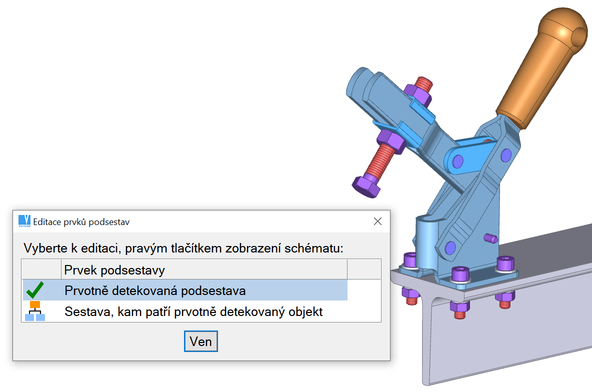
Výběr primárně detekovaný detail.
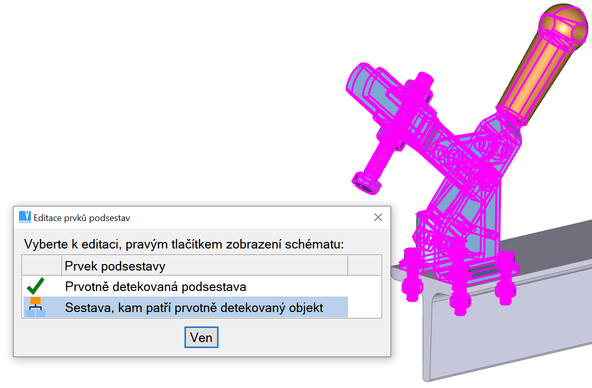
Výběr vyšší úrovně, podsestava, ke které detekovaná součást patří.
Detaily nebo podsestavy lze také vybrat pro úpravy v prostředí sestavy ze schéma stromu sestavy. Viz Výběr těles nebo Editace detailů nebo definice atributů. Položka je vybrána ze seznamu.
Editovat v prostředí sestavy - EDET |
Volání tohoto příkazu je poslední metodou výběru detailu nebo podsestavy. Upravovaný detail je vybrán kurzorem.
Editace detailů nebo podsestav
Při editacích detailů nebo podsestav se zobrazí panel nástrojů. K dispozici jsou následující možnosti:
| Ukončit editaci detailu nebo podsestavy. Upravený detail je uložen a aktualizován v sestavě. |
| Zpět do sestavy beze změn. Pokud byly provedeny změněny, jsou všechny změny zrušeny. |
| Prvky sestavy v předdefinované barvě. Mohou být zobrazeny v předdefinovaných barvách nebo v jejich skutečných barvách. Doporučujeme používat displej v předdefinované barvě. |
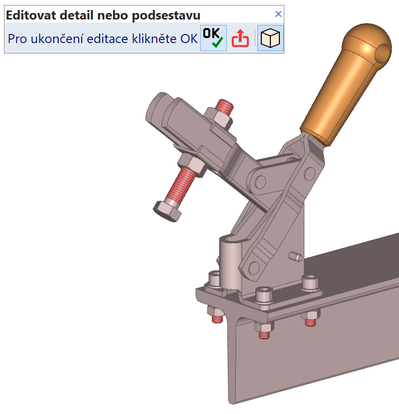
Editace detailu - zbytek sestavy je zobrazen v předdefinované barvě.
Schéma struktury sestavy
Okno schéma struktury sestavy
Ze schéma (stromu) struktury sestavy lze vybírat objekty pro standardní příkazy nebo vybrat jednotlivé položky z libovolné úrovně stromu sestavy ke změně jejich jména nebo atributů. Toto okno je vhodné otevřít na druhém monitoru je-li k dispozici.
Schéma struktury sestavy - ASSCH |
Tento příkaz otevře okno stromu sestavy. To lze také vyvolat kliknutím pravým tlačítkem myši na prázdné místo a pak z pop-up menu nebo můžete kliknout na odpovídající ikonu v nástrojové liště.
Každé těleso ve 3D prostoru je zobrazeno ve schématu stromu. Toto schéma obsahuje seznam těles seřazených podle jmen a stromových struktur. Tělesům bez jména bude přiřazeno náhradní jméno s pořadovým číslem.
Pohyb kurzoru po položkách v okně zvýrazňuje odpovídající tělesa ve 3D.
První sloupec v okně obsahuje schéma stromu. Pokud se budete pohybovat kurzorem nad ikonami v tomto sloupci, objeví se tool-tip obsahující odpovídající informaci. Ikony rozlišují příslušnost těles ve stromu sestavy:
| Ikona | Typ položky ve stromu sestavy |
| Nejvyšší sestava | |
| Těleso bez vazeb | |
| Doplňková položka (barva, olej,...) | |
| Podsestava | |
| Detail vložený ze souboru | |
| Těleso ze skupiny tvořící podsestavu | |
| Vložený detail a zároveň těleso ze skupiny tvořící podsestavu | |
| Vložená podsestava a zároveň těleso ze skupiny tvořící podsestavu |
Podsestava je skupina těles definovaná jako podsestava v aktuálním souboru. Tato skupina je k dispozici pro vkládání do vyšších sestav.
Druhý sloupec informuje o změnách:
| Ikona | Změny na souboru |
| Odpovídající soubor je otevřen | |
| Odpovídající soubor nenalezen | |
| Těleso je vybráno | |
| Atributy tělesa na stejné úrovni jsou změněny | |
| Atributy tělesa nebo podsestavy jsou změněny a budou uloženy |
Symboly ikon mohou být v kombinaci.
Třetí sloupec obsahuje názvy položek. Pokud se budete pohybovat kurzorem nad ikonami v tomto sloupci, objeví se tool-tip obsahující odpovídající informaci.
Poslední sloupec obsahuje počty těles a ikonu odpovídající stavu identických kopií:
| Ikona | Počet kusů nebo identická kopie |
| Identická kopie | |
| Stejný název pro více těles, návrh na identickou kopii | |
| Součást z knihovny | |
| Stejný název pro více základních těles a sousední vkládané detaily | |
| Stejný název pro více základních těles a sousední vkládané detaily nebo identické kopie | |
| Identické kopie nebo vkládaný detail, sousední základní tělesa mají stejný název | |
| Identické kopie, detail nebo podsestava |
V případě těles se stejným názvem, které nejsou součástí identické skupiny, mohou obsahovat odlišné údaje a v archivu vykazovat chyby. Tělesa jsou tříděna a počítána podle jejich názvů. Pokud nejsou v identické skupině mohou být změněna samostatně. Pak pod stejným názvem mohou být tělesa různých tvarů.
Můžete si vytvořit identickou skupinu z vybrané skupiny těles, viz Přidání těles do identické skupiny
Režim výběru těles
Režim výběru těles umožňuje vybírat tělesa pro editační příkazy, podobně jako když kliknete na těleso ve 3D prostoru pravým tlačítkem myši a vyberte příkaz z pop-up menu. Pro editaci můžete vybírat tělesa pouze na nejvyšší úrovni sestavy.
Levým tlačítkem myši můžete vybrat více řádků a výběr potvrdit pravým tlačítkem myši nebo můžete rovnou pravým tlačítkem myši kliknout na jeden řádek pro úpravu jednoho odpovídajícího tělesa.
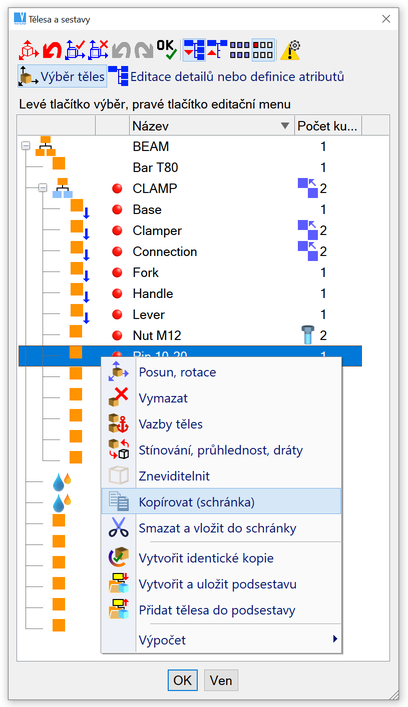
Režim výběru těles
Režim definice atributů
Režim definice atributů umožňuje zadávat jména a atributy všech těles na všech úrovních stromu.
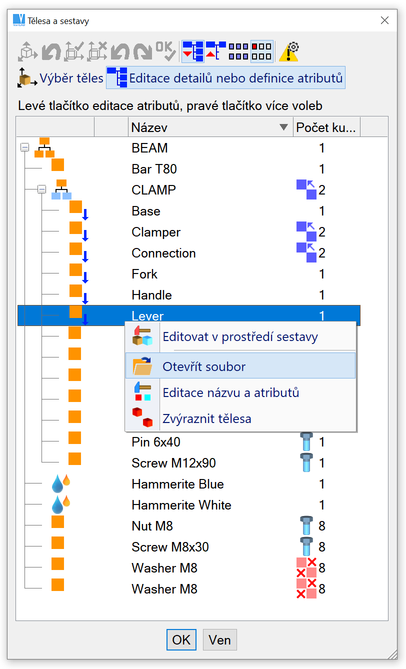
Režim definice atributů
Schéma souborů sestav
Schéma souborů sestav - OATR |
Tento příkaz otevře okno se strukturou souborů všech sestav aktuálně otevřených. Z tohoto okna můžete otevírat související soubory a podsestavy kliknutím na příslušný řádek. Příkaz je k dispozici z roletového menu "Okna". Příkaz "OATRX" navíc vypíše datum, čas a stav souboru.
Pokud se budete pohybovat kurzorem myši nad ikony v systému, zobrazí se další informace.
Otevřením sestavy nebo podsestavy jsou soubory z nižších úrovní znovu načteny. Pokud je datum jejich změny starší než data změny sestavy, znovu načtení může být případně vynecháno.
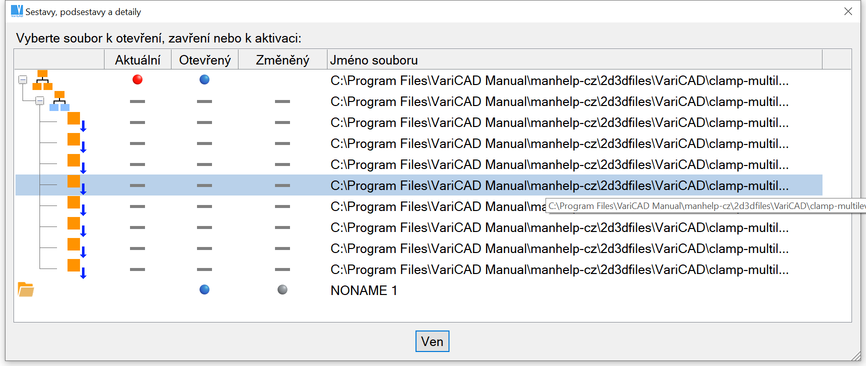
Schéma souborů sestav